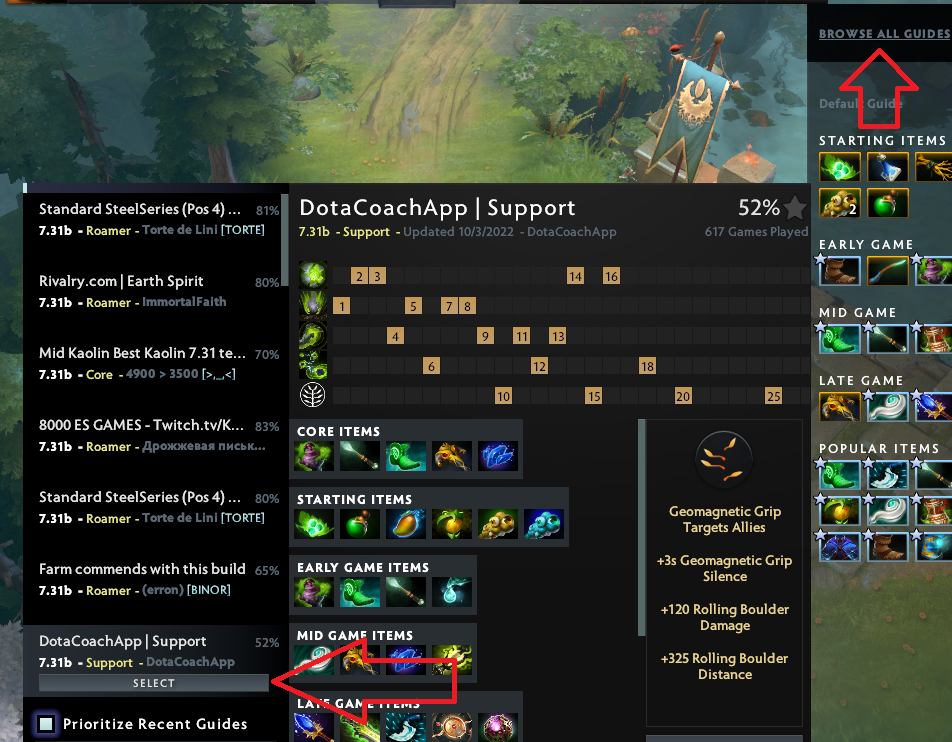Perguntas frequentes
A primeira etapa é adicionar '-gamestateintegration' às suas opções de inicialização do Dota 2. Se você já o adicionou e ainda recebe uma mensagem de aviso, certifique-se de fazer login na sua conta Steam. Um guia sobre como adicionar parâmetros de inicialização do Dota 2 pode ser encontrado aqui.
Depois disso, você pode personalizar o aplicativo de acordo com suas necessidades. Vá para o menu de configurações na barra de navegação à esquerda:
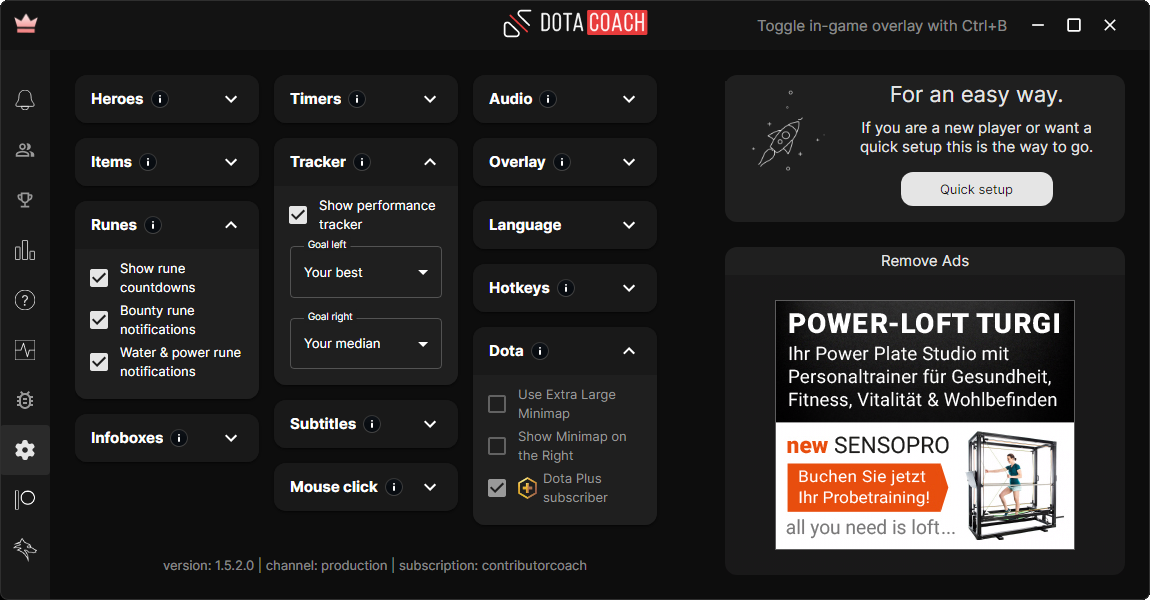
Em seguida, inicie uma partida para acessar a funcionalidade do Dota Coach no jogo.
Após a fase de seleção do herói, você verá as estatísticas do jogador:
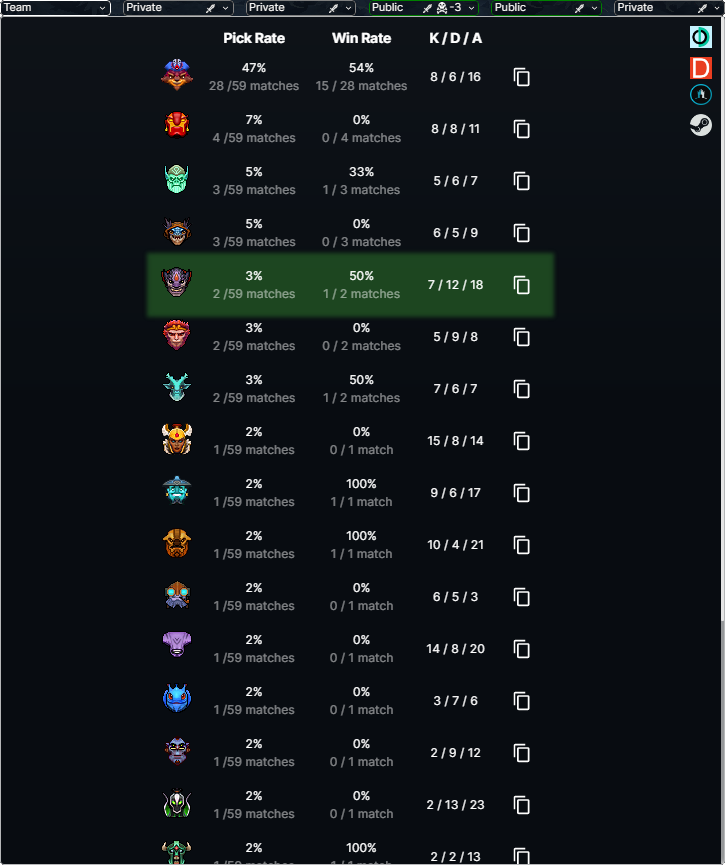
Você também pode escolher sua função (carry/safe lane, mid, offlane, core ou soft/hard support) e os heróis que você espera enfrentar. Com base neste Dota, o treinador recomendará itens de contagem para a fase de lançamento. Observe que você deve combinar esses itens com os itens recomendados por nossos guias no Dota 2.
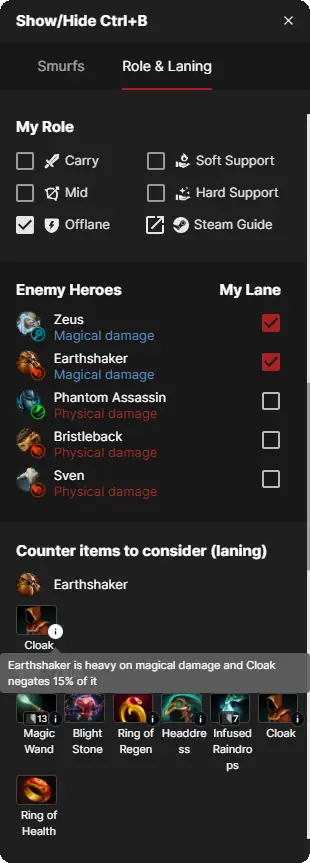
Os assinantes receberão os seguintes cronômetros no jogo para recompras de heróis:
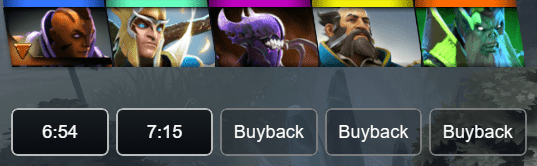
The following for Roshan and Glyph of Fortification is available to all users:
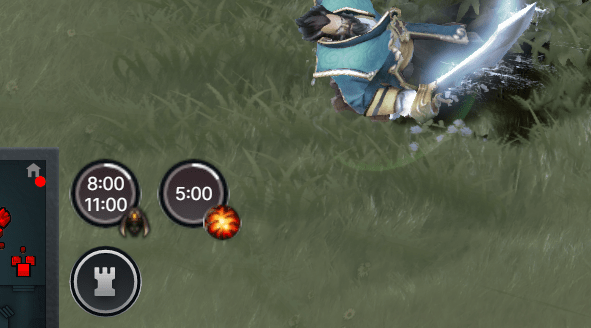
Se outros jogadores da sua equipe estiverem usando o Dota Coach, a ativação dos cronômetros será compartilhada entre a equipe. Portanto, se você esquecer de ativar um cronômetro, não se preocupe, um colega de equipe pode tê-lo ativado!
Os assinantes recebem treinamento de heróis para todos os 123 heróis, acesso a cronômetros finais, anúncios removidos e suporte ao desenvolvimento do aplicativo. As assinaturas começam em US$ 1,99 por mês.
Quer ver o aplicativo em ação e conhecer seus recursos?Assista ao nosso vídeo tutorial!
Quer falar conosco? Sem problemas:Junte-se ao nosso servidor da comunidade Discord!
Você deve adicionar '-gamestateintegration' às suas opções de inicialização do Dota 2 para que o aplicativo funcione. Informações adicionais sobre como adicionar o parâmetro de lançamento podem ser encontradas aqui.
Junte-se ao nosso Discord para suporte ao vivo aqui.
O aplicativo Dota Coach NÃO fará com que você seja banido.
O aplicativo Dota Coach é construído sobre a plataforma Overwolf. A plataforma Overwolf é construída em colaboração com a Valve e a equipe Dota 2.
Você pode ler mais aqui: Overwolf não fará com que você seja banido
Existem vários motivos pelos quais seus cronômetros não são exibidos:
- Se o coordenador de jogo do Dota 2 não for encontrado, o Dota Coach não obterá nenhum dado sobre a partida, o que resultará em nenhum cronômetro.
- Outro motivo é o parâmetro de lançamento ausente 'gamestateintegration'. Certifique-se de que ele seja adicionado. Consulte nossas perguntas frequentes sobre como adicioná-lo.
- Às vezes, os cronômetros podem desaparecer durante o reposicionamento. Basta clicar no botão 'redefinir' na janela de configurações.
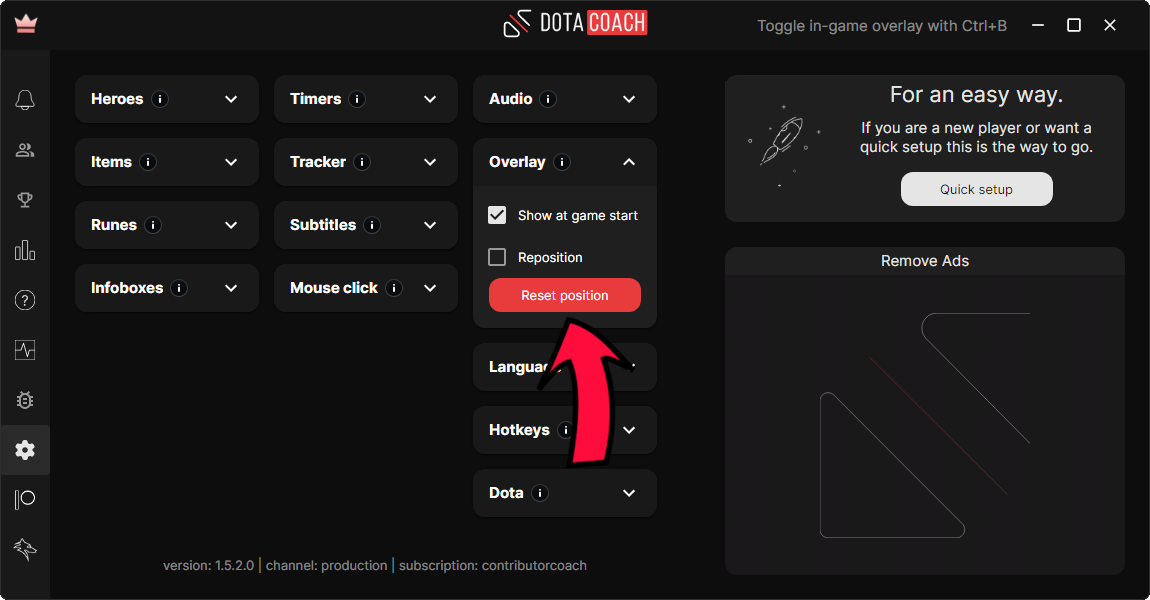
Você pode encontrar o botão 'report issue' no menu superior da janela do aplicativo de desktop.

Se precisar de mais ajuda, por favor, junte-se ao nosso servidor Discord !
A primeira etapa é adicionar '-gamestateintegration' às suas opções de inicialização do Dota 2. Se você já o adicionou e ainda recebe uma mensagem de aviso, certifique-se de fazer login na sua conta Steam. Um guia sobre como adicionar parâmetros de inicialização do Dota 2 pode ser encontrado aqui.
Depois disso, você pode personalizar o aplicativo de acordo com suas necessidades. Vá para o menu de configurações na barra de navegação à esquerda:
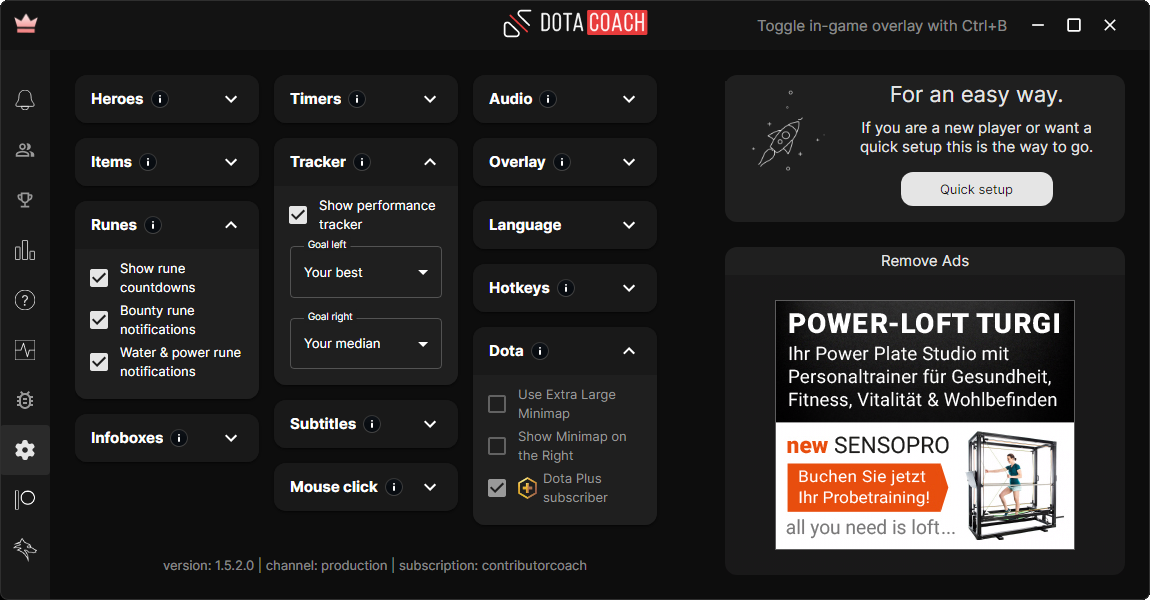
Em seguida, inicie uma partida para acessar a funcionalidade do Dota Coach no jogo.
Após a fase de seleção do herói, você verá as estatísticas do jogador:
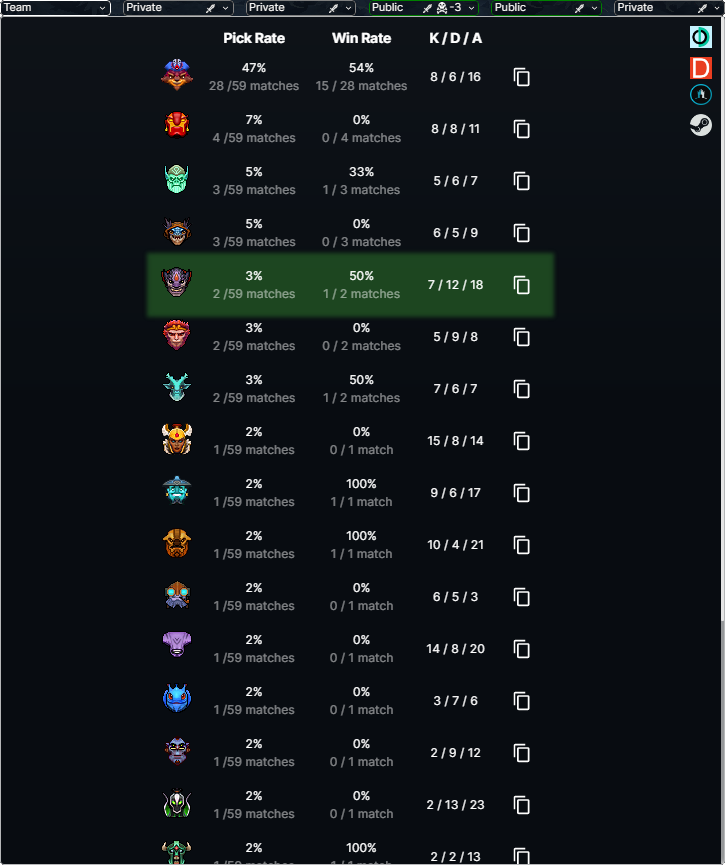
Você também pode escolher sua função (carry/safe lane, mid, offlane, core ou soft/hard support) e os heróis que você espera enfrentar. Com base neste Dota, o treinador recomendará itens de contagem para a fase de lançamento. Observe que você deve combinar esses itens com os itens recomendados por nossos guias no Dota 2.
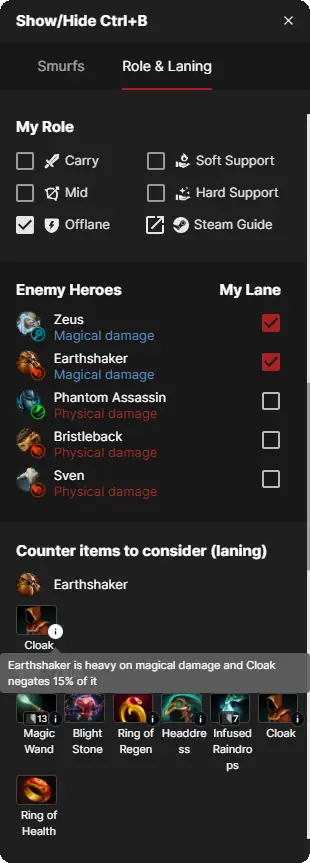
Os assinantes receberão os seguintes cronômetros no jogo para recompras de heróis:
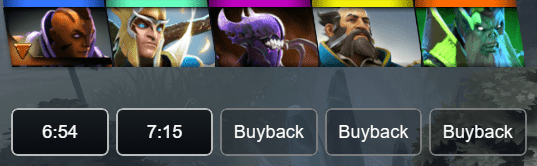
The following for Roshan and Glyph of Fortification is available to all users:
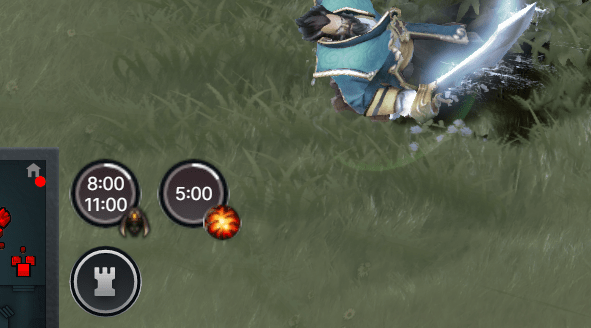
Se outros jogadores da sua equipe estiverem usando o Dota Coach, a ativação dos cronômetros será compartilhada entre a equipe. Portanto, se você esquecer de ativar um cronômetro, não se preocupe, um colega de equipe pode tê-lo ativado!
Os assinantes recebem treinamento de heróis para todos os 123 heróis, acesso a cronômetros finais, anúncios removidos e suporte ao desenvolvimento do aplicativo. As assinaturas começam em US$ 1,99 por mês.
Quer ver o aplicativo em ação e conhecer seus recursos?Assista ao nosso vídeo tutorial!
Quer falar conosco? Sem problemas:Junte-se ao nosso servidor da comunidade Discord!
Você pode encontrar nosso guia de vídeo de 3 minutos aqui.
A integração do GameState é parte integrante do Dota Coach. É fornecido pela Valve para acessar todos os eventos em um jogo Dota 2.
Você deve adicionar '-gamestateintegration' como um parâmetro de lançamento do Dota 2. Sem isso, o Dota Coach não funcionará!
Para mais informações sobre como ativá-lo, clique aqui.
O aplicativo Dota Coach NÃO fará com que você seja banido.
O aplicativo Dota Coach é construído sobre a plataforma Overwolf. A plataforma Overwolf é construída em colaboração com a Valve e a equipe Dota 2.
Você pode ler mais aqui: Overwolf não fará com que você seja banido
Quando uma nova versão for lançada, basta desligar o Dota Coach e o Overwolf. Depois disso, reinicie o Overwolf, assim como o Dota Coach. Assim que o Dota Coach estiver totalmente carregado, ele deve ser atualizado para a versão mais recente!
Você pode conferir a versão no menu de configurações!
Abra a janela de configurações. Você pode encontrá-lo no menu no canto superior direito da janela da área de trabalho. A configuração do idioma está localizada no canto inferior direito.
Esteja ciente de que só suportamos um determinado conjunto de idiomas.
Se sua língua nativa estiver faltando, informe-nos ou ajude-nos com a tradução!
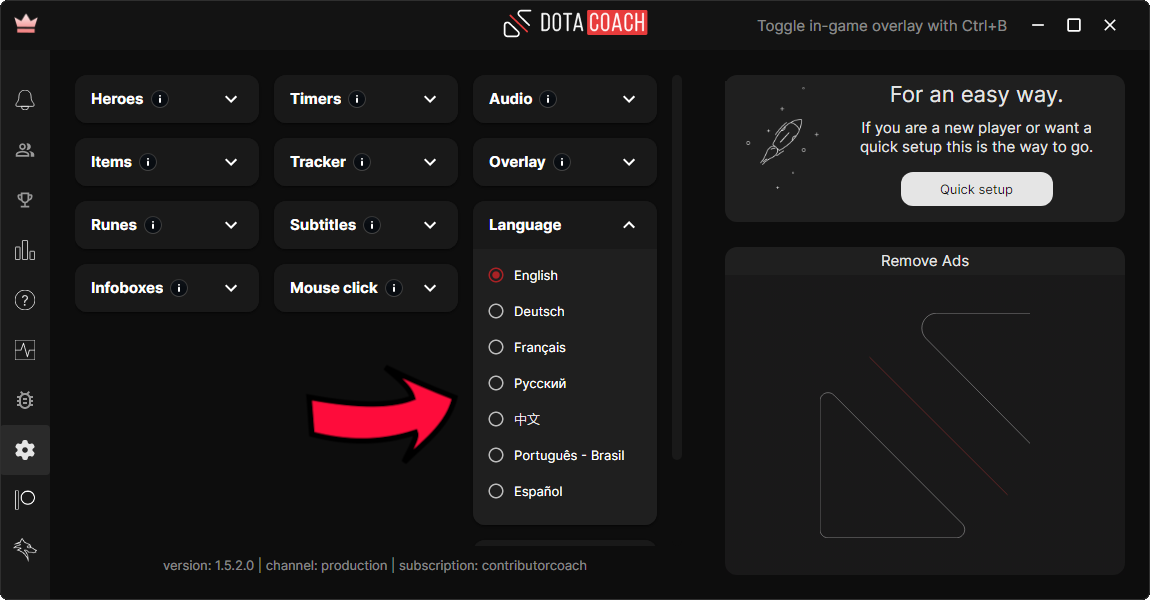
Junte-se ao nosso Discord para suporte ao vivo aqui.
A maioria dos recursos do aplicativo está disponível para todos os jogadores gratuitamente.
O aplicativo Dota Coach ganha dinheiro exibindo anúncios em algumas partes do aplicativo.
Além disso, os jogadores podem pagar uma taxa de assinatura mensal para obter acesso a alguns recursos exclusivos. A assinatura profissional também desativa os anúncios.
Clique com o botão esquerdo nos cronômetros para ativá-los. Isso funciona para Roshan, Glifo da Fortificação, Recompras e Ultimates.
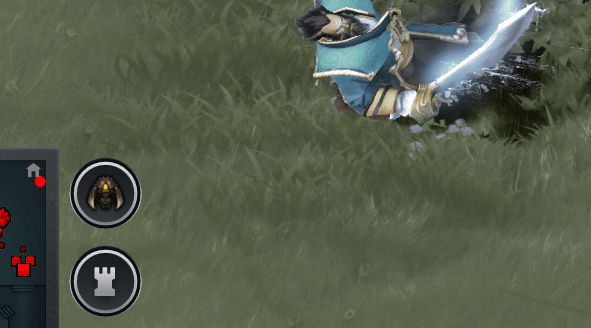
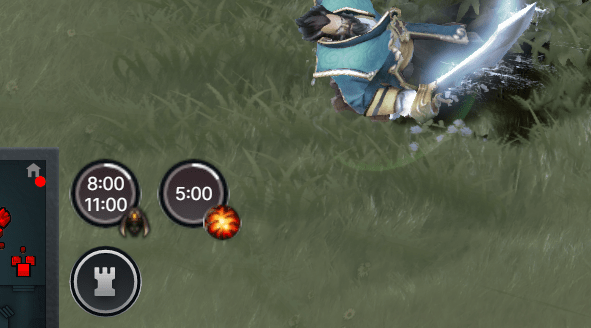
Clique na cruz vermelha para parar o cronômetro.
Você pode compartilhar cronômetros ativos clicando com o botão esquerdo neles. Em seguida, o aplicativo publica automaticamente o status do cronômetro no bate-papo da equipe.
Exemplo de cronômetros de recompra durante uma partida:
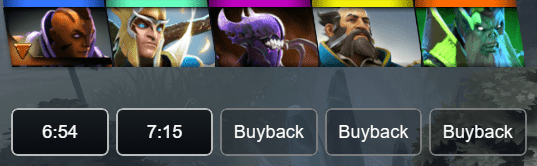
Postagem resultante no bate-papo da equipe:

Isso funciona para Roshan, Aegis, Glifo da Fortificação, Recompras e Ultimates.
Abra a janela de configurações. Você pode encontrá-lo no canto superior direito em “alterar configurações”.
Você pode ver os componentes dos cronômetros que você não deseja ver.
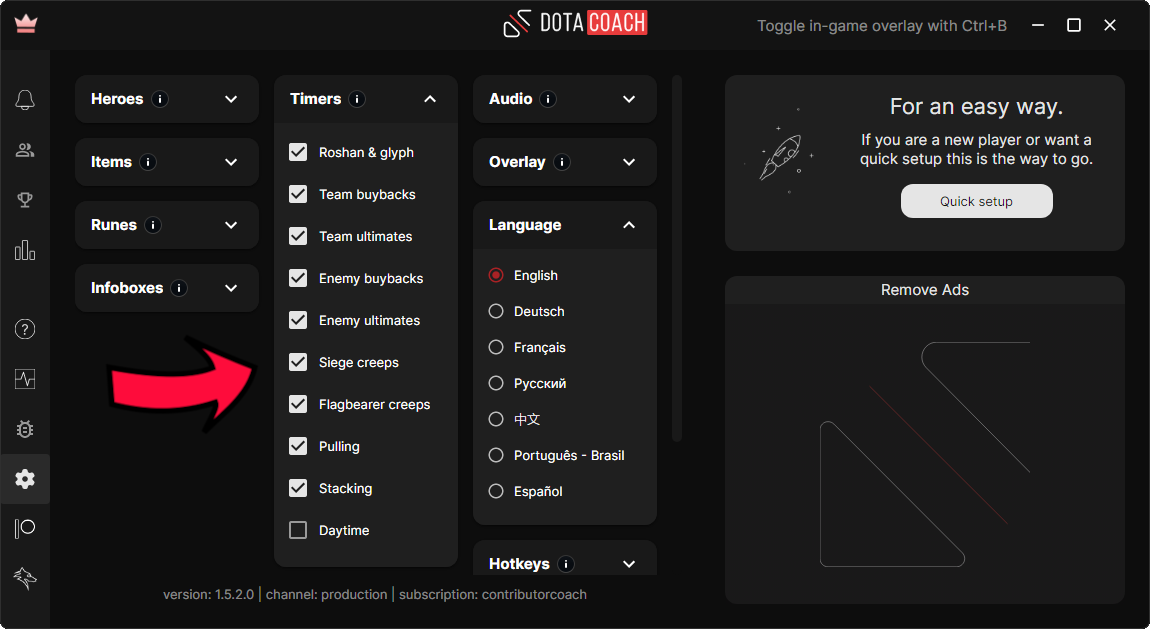
Existem vários motivos pelos quais seus cronômetros não são exibidos.
Se o coordenador de jogo do Dota 2 não for encontrado, o Dota Coach não obterá nenhum dado sobre a partida, o que resultará em nenhum cronômetro.
Outro motivo é o parâmetro de lançamento ausente '-gamestateintegration'. Certifique-se de que ele seja adicionado. Consulte nossas perguntas frequentes sobre como adicioná-lo.
Às vezes, os cronômetros podem desaparecer durante o reposicionamento. Basta clicar no botão 'redefinir' na janela de configurações.
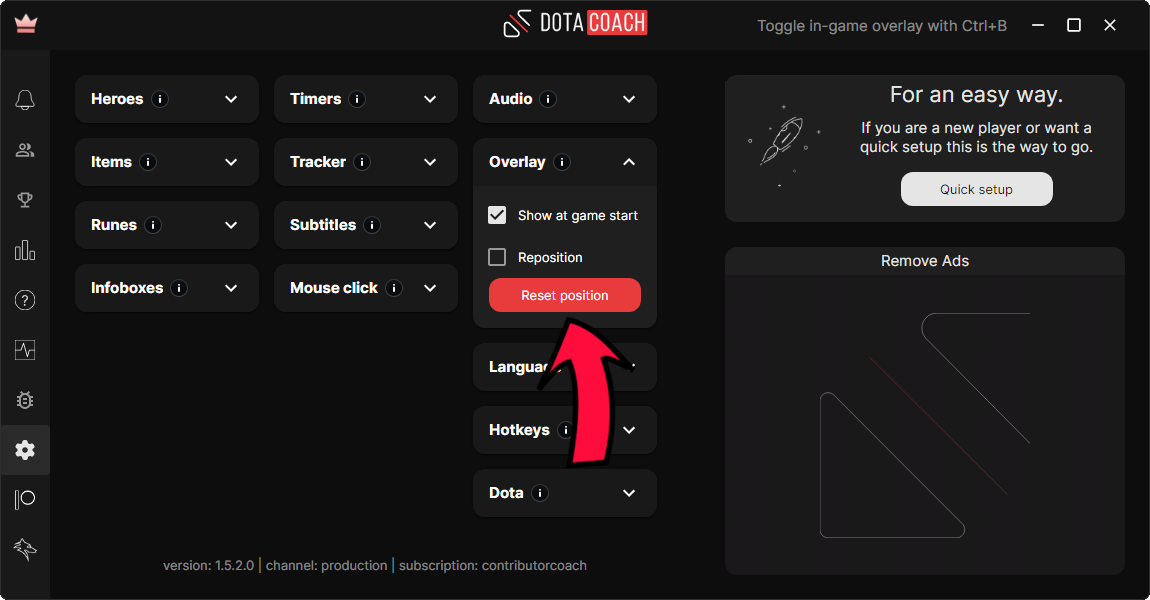
Os cronômetros Ultimate são um recurso premium que está disponível apenas para nossos assinantes.
A assinatura custa 1,99 $/mês. Abra o menu do aplicativo e clique em gerenciar assinatura.
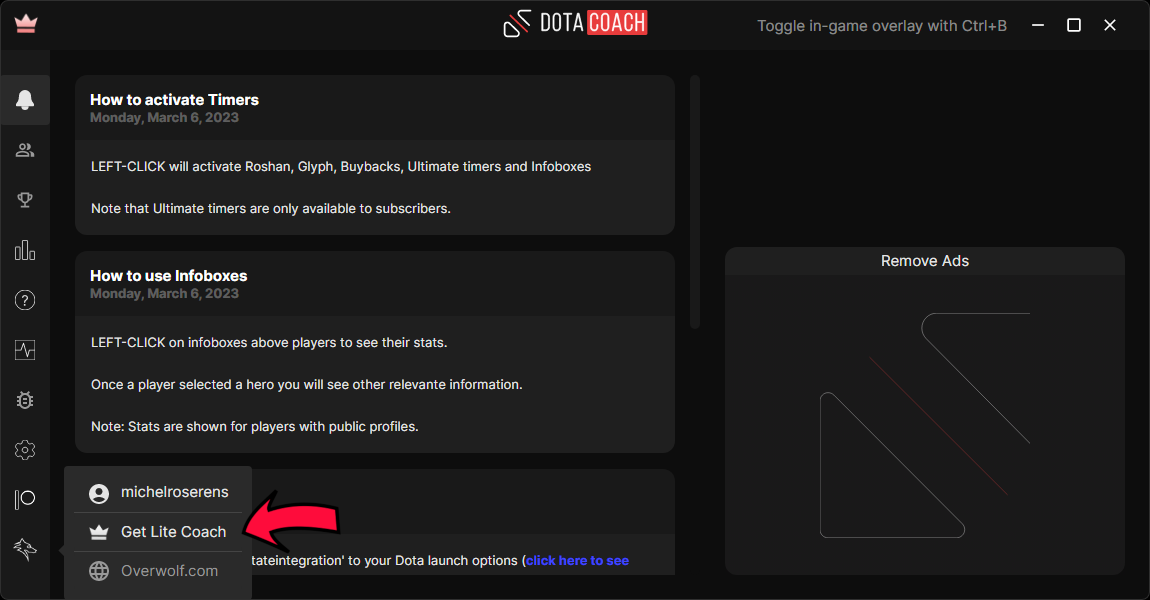
Os cronômetros Ultimate são um recurso premium que está disponível apenas para nossos assinantes.
A assinatura custa 1,99 $/mês. Abra o menu do aplicativo e clique em gerenciar assinatura.
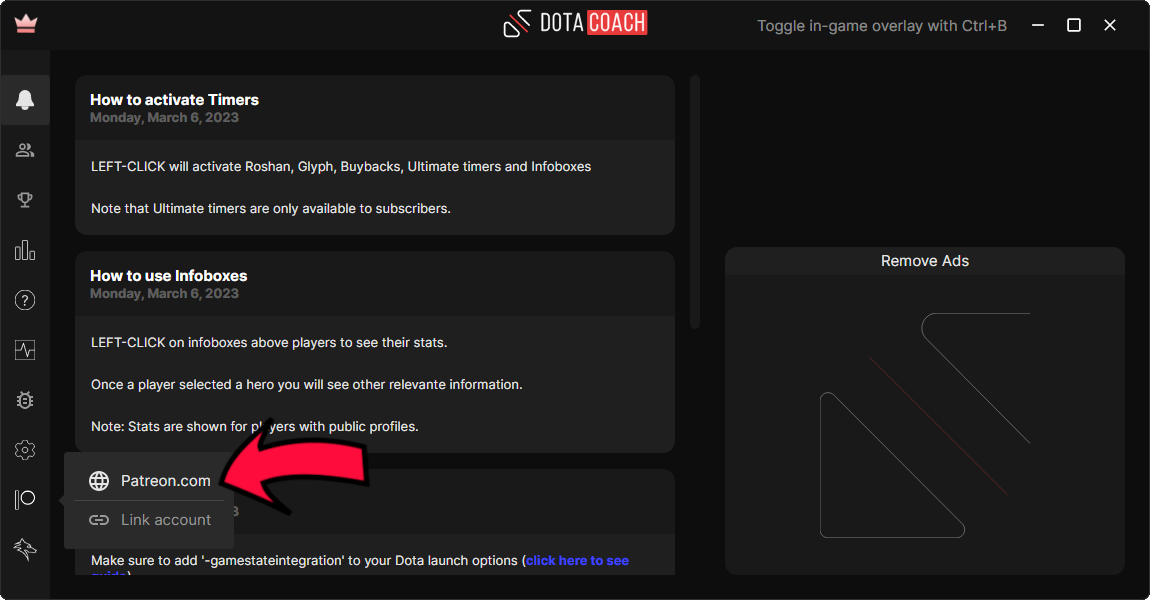
O Dota Coach funciona em todos os modos de jogo.
Mas esteja ciente de que alguns cronômetros e horários podem não estar totalmente operacionais em partidas Turbo. O Ability Draft também não é totalmente suportado.
Sim, você pode! O Dota Coach funciona no modo espectador.
Isso melhorará sua experiência geral do espectador ao fornecer informações adicionais. Experimente!
A resposta curta é não.
Os jogos oficiais enviam os dados de integração do estado do jogo atrasados, o que resulta em cronômetros atrasados e funcionalidade ruim do aplicativo.
Você não pode usar o Dota Coach durante os jogos oficiais do torneio (jogos com ingressos).
Abra as configurações no canto superior direito da janela da área de trabalho e selecione 'alterar configurações'.
Você pode encontrar o controle de saída de som no canto superior direito da janela de configurações. Certifique-se de selecionar o alto-falante adequado (saída de áudio) e se o volume não é zero por cento.
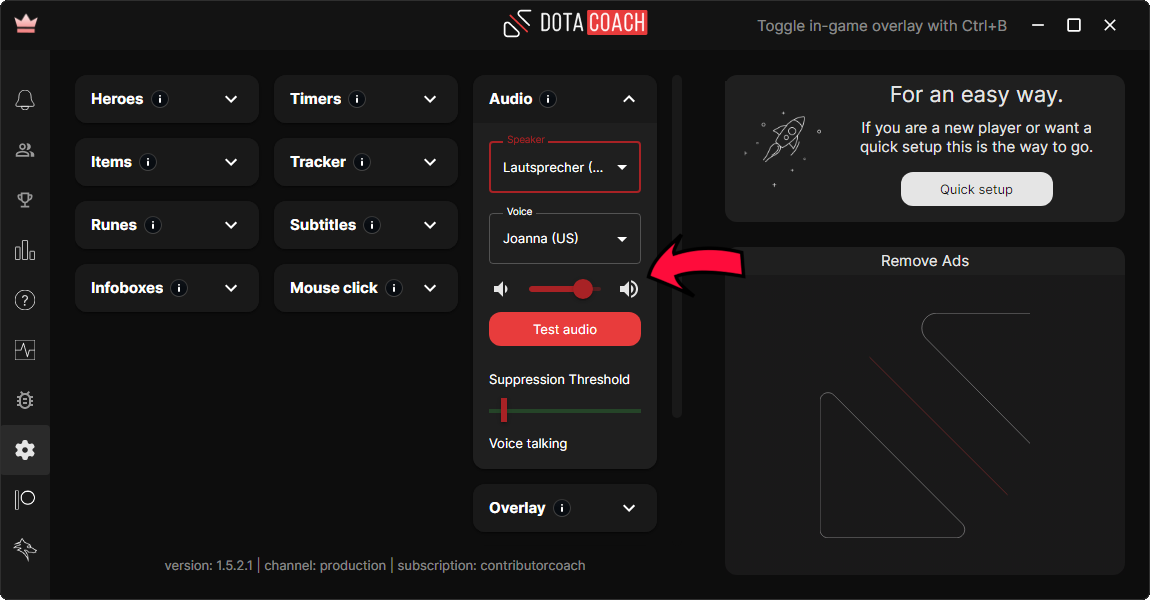
Você pode ajustar o volume do som as configurações.
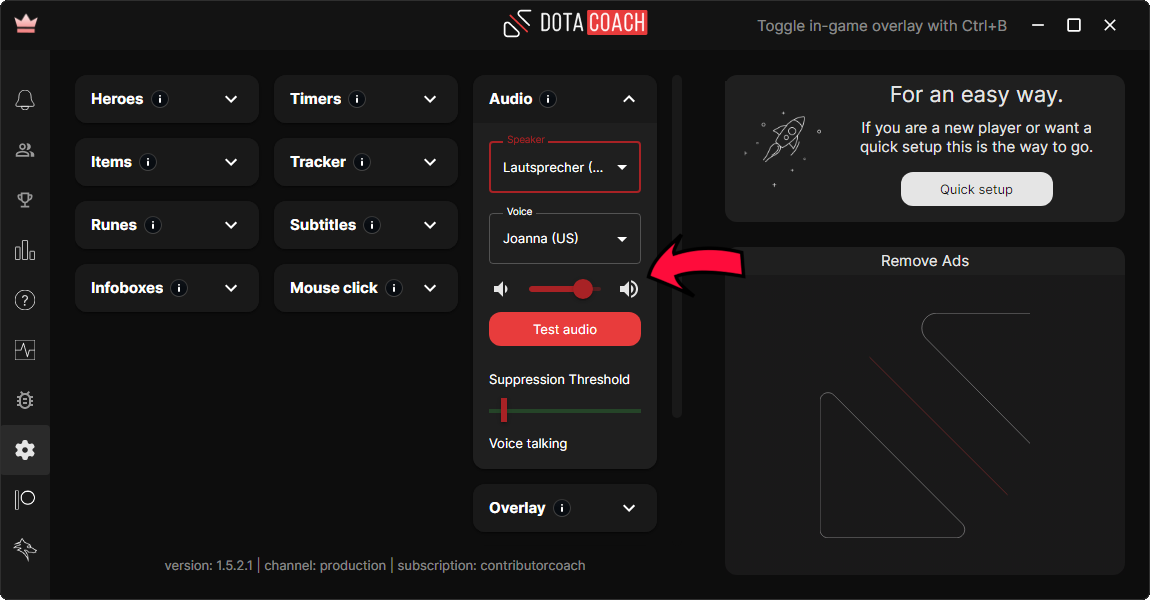
Para desativar todas as mesasges, obtém as configurações e define o pregador como 'Desativado'.
Alternativamente você pode desativar os seguintes componentes de voz:
- Notifcations (veja as seções 'Items', 'Runes', e 'Temporizadores' nas configurações)
- Treinador de voz (veja a seção 'Heróis' nas configurações)
- Treinando por voz heróis inimigos (veja a seção 'Heróis' nas configurações)
Depois de entrar em um jogo, um logotipo do Dota Coach aparecerá acima do minimapa. Clique nele para mostrar ou ocultar a seleção de função e as informações de rota.
Abra o menu de configurações no canto superior direito da janela da área de trabalho.
tive o controle deslizante Reposicionar no canto inferior direito da janela de configurações. Desative o controle deslizante Reposicionar quando terminar para proteger suas novas posições.
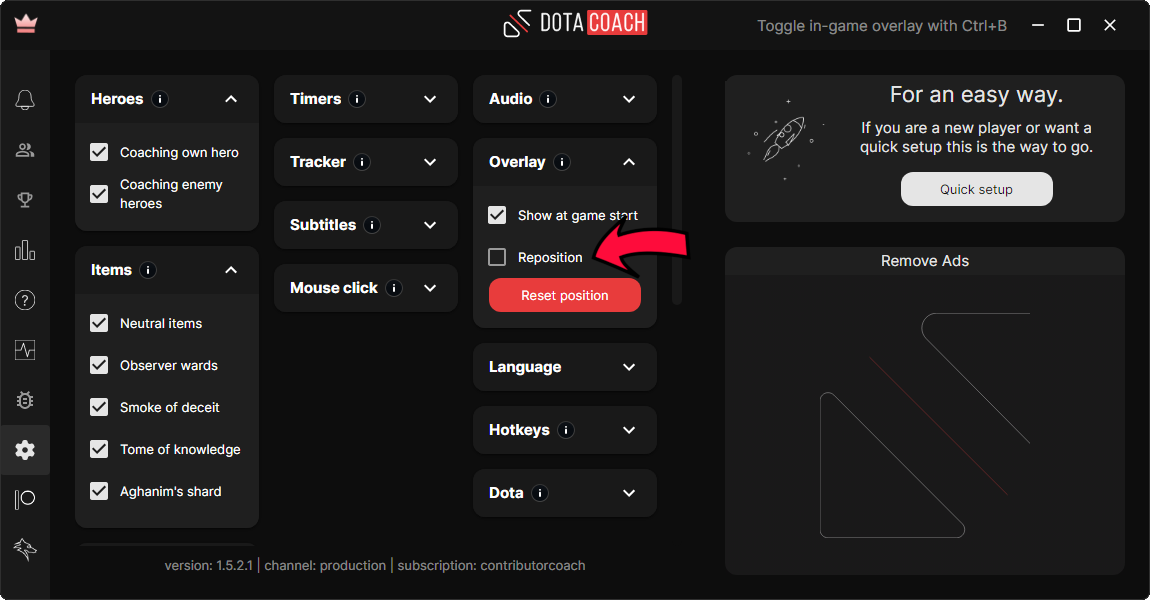
Suas janelas ficarão verdes se o controle deslizante de reposição no menu de configurações estiver definido como ativo.
Abra o menu de configurações no canto superior direito da janela da área de trabalho.
Desative o controle deslizante Reposicionar no canto inferior direito da janela de configurações.
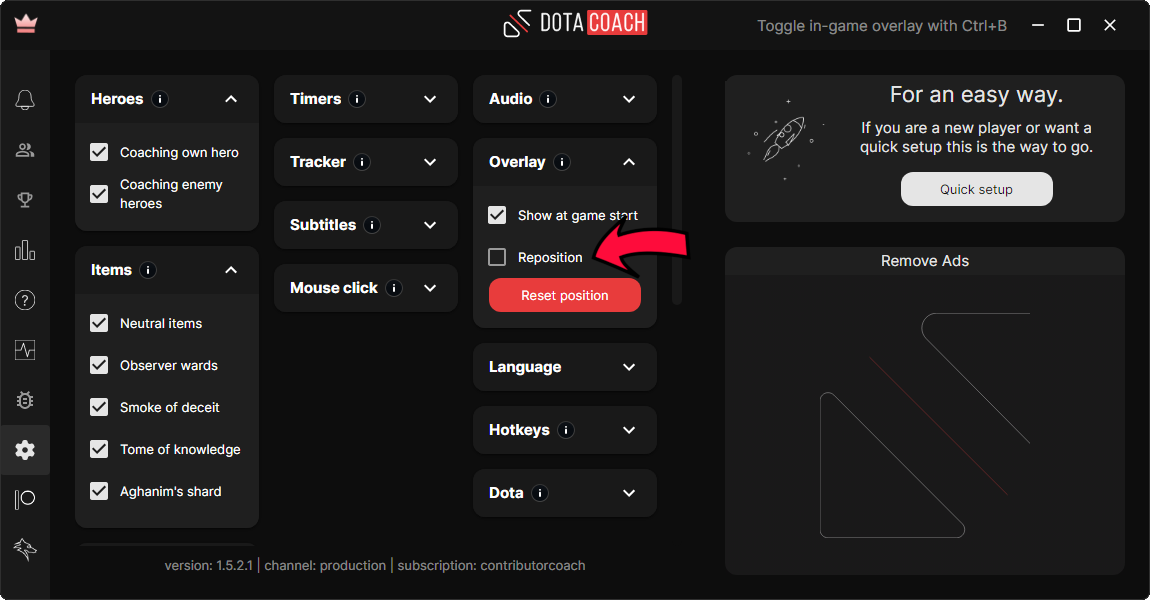
Para ocultar/mostrar janelas do jogo durante o jogo, pressione a tecla de atalho atribuída.
A tecla de atalho padrão é 'CTRL + b'.
Se você quiser alterar a tecla de atalho, vá para as configurações do aplicativo overwolf.
Verifique nossas perguntas frequentes em “Teclas de atalho” se não tiver certeza de onde encontrá-las.
Existem vários motivos pelos quais seus cronômetros não são exibidos:
- Se o coordenador de jogo do Dota 2 não for encontrado, o Dota Coach não obterá nenhum dado sobre a partida, o que resultará em nenhum cronômetro.
- Outro motivo é o parâmetro de lançamento ausente 'gamestateintegration'. Certifique-se de que ele seja adicionado. Consulte nossas perguntas frequentes sobre como adicioná-lo.
- Às vezes, os cronômetros podem desaparecer durante o reposicionamento. Basta clicar no botão 'redefinir' na janela de configurações.
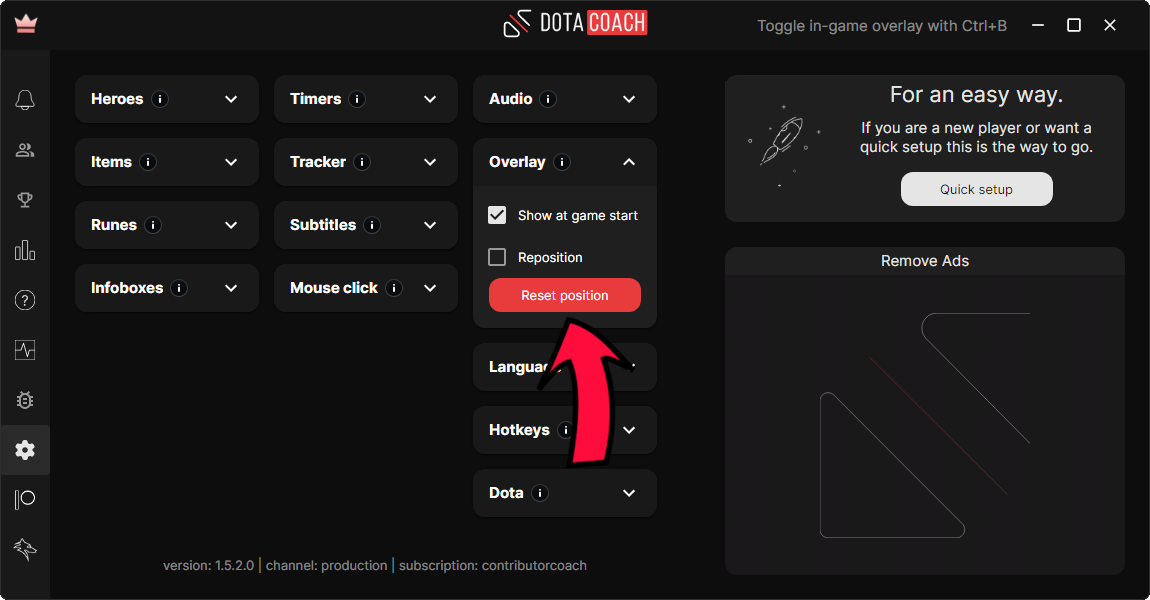
Você pode desativar os seguintes componentes da janela individualmente nas configurações:
- Infoboxes
- Timers (equipe própria e inimiga comprando e finalmente, bem como Roshan & Glyph)
- Runa contagem regressiva de desempenho
- rastreador de desempenho
- janela de Subtítulo
A tecla de atalho do aplicativo é alterada nas configurações do aplicativo overwolf.
- Clique com o botão direito do mouse no símbolo do overwolf na barra de tarefas.
- Selecione as configurações.
- Selecione Sobreposição e teclas de atalho no canto superior esquerdo.
- Selecione Dota 2 como jogo.
- Vá para a seção de treinadores do Dota.
- Mude as teclas de atalho para suas necessidades.
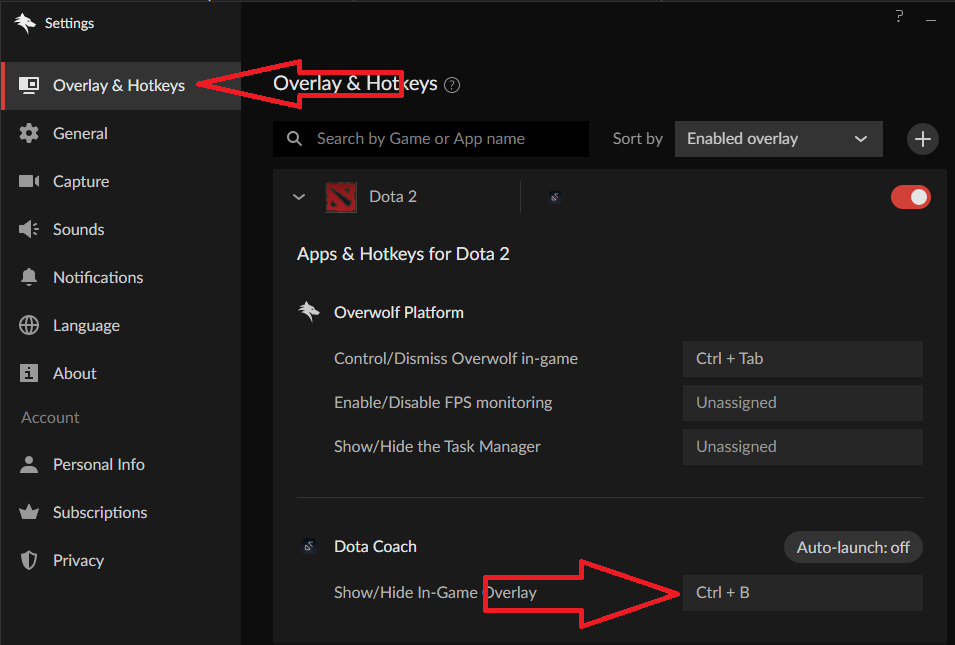
Para evitar cliques errados nas janelas do jogo, você pode ativar um modificador de proteção contra cliques errados. Isso tornará as janelas apenas interativas se o modificador for pressionado ao clicar com o mouse. Nós suportamos 'alt', 'ctrl' e 'shift'.
Abra as configurações no canto superior direito da janela da área de trabalho e selecione 'alterar configurações'. Você pode encontrar a tecla 'Modificador de clique do mouse' no canto superior direito da janela de configurações.
Observe que se você selecionar 'shift' ou 'ctrl' como modificador, anunciar cronômetros no chat não funcionará mais.
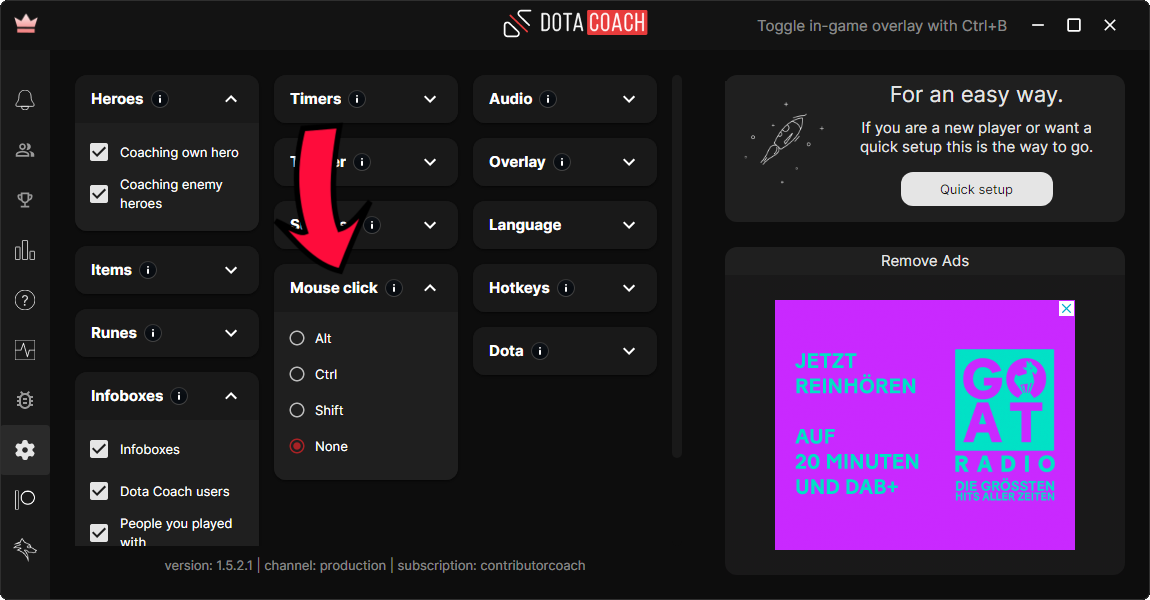
A tecla modificadora foi introduzida para evitar erros de cliques nos elementos da janela.
Se você tiver problemas com cliques errados nas janelas, certifique-se de habilitar a tecla modificadora.
Você tem permissão para transmitir com nosso aplicativo a qualquer momento!
O OBS oferece uma variedade de possibilidades para capturar sobreposições no jogo.
Se algumas das janelas do aplicativo estiverem faltando no seu stream, tente o seguinte:
- Obtenha a janela do Dota2 com a captura do jogo (clique com o botão direito em Source -> Add -> Gamecapture)
- Obtenha a janela Dota2 com captura de monitor (clique com o botão direito em Source -> Add -> Monitorcapture)
Sim, oferecemos parcerias para streamers, coaches e criadores de conteúdo!
Entre em contato conosco com sua proposta:
- E-Mail: info(at)dotacoach.gg
- Discord: Dota Coach#4076
Siga o tutorial passo a passo do overwolf sobre como criar uma conta.
Você pode fazer login através do cliente overwolf ou diretamente em nosso aplicativo.
Ambos os logins estão localizados no canto superior direito de suas janelas.
Basta clicar no logotipo do overwolf para abrir a caixa de diálogo de login.
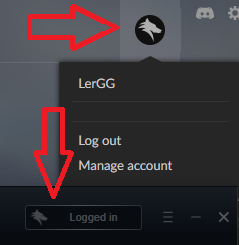
Você pode sair através do cliente overwolf ou diretamente em nosso aplicativo.
Ambos os logouts estão localizados no canto superior direito das janelas. Basta clicar no logotipo do overwolf para abrir a caixa de diálogo de logout.
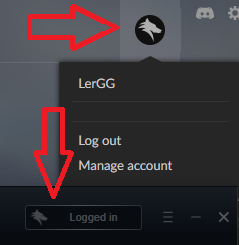
Você pode gerenciar sua conta overwolf diretamente no cliente overwolf.
Clique no logotipo do overwolf no canto superior direito.
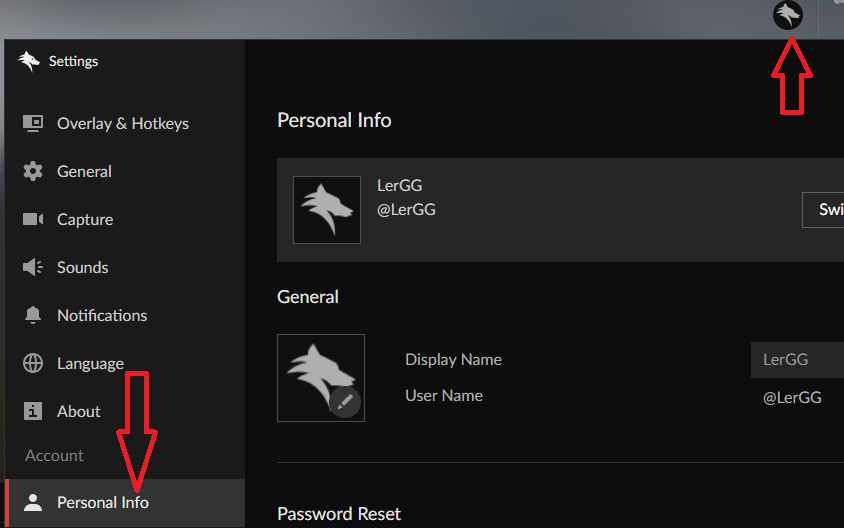
Nossas versões Lite Coach e Pro Coach vêm com vários recursos adicionais, como:
- Treinamento de voz para todos os heróis que o Dota 2 tem a oferecer
- Temporizadores de recompra
- Temporizadores de ultmate ajustáveis
- Várias vozes de aplicativos para escolher
- Puxando e empilhando notificações
- Rastreador de desempenho
- cargo do Discord de Apoiador
- Experiência do Dota Coach livre de anúncios
Para mais detalhes acesse nossopágina de preços.
Todos os pagamentos são feitos através da plataforma Overwolf, que colabora com uma ampla variedade de provedores de pagamento.
Métodos de pagamento mais populares:
- Cartões de crédito e débito
- Paypal
- Amazon Pay
- Skrill
- Visa
- Maestro
Esteja ciente de que as opções de pagamento podem ser limitadas dependendo do seu país de residência atual.
Depois de instalar o Dota Coach com o cliente overwolf, você pode se inscrever em nossos serviços.
- Abra o cliente de desktop Overwolf.
- Clique em 'Biblioteca'.
- Clique no pequeno botão de configurações ao lado do logotipo do Dota Coach.
- Clique em 'visualizar na appstore</li> <li>Clique em Inscrever-se' dentro da nova janela.
- Siga as etapas promovidas.
Confira também as perguntas frequentes do Overwolf FAQ sobre como se inscrever em aplicativos.
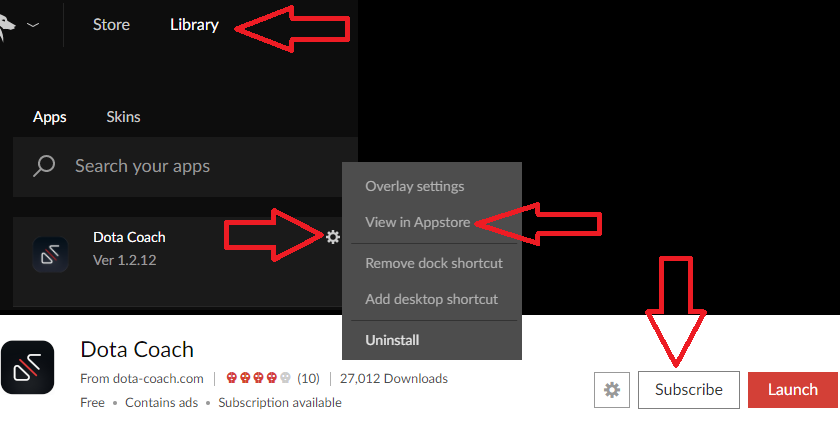
Após instalar o Dota Coach, você pode se inscrever em nossos serviços.
- Vá para o Patreon
- Selecione sua conta preferida
- Vincule sua conta Patreon com Dota Coach (veja a captura de tela abaixo)
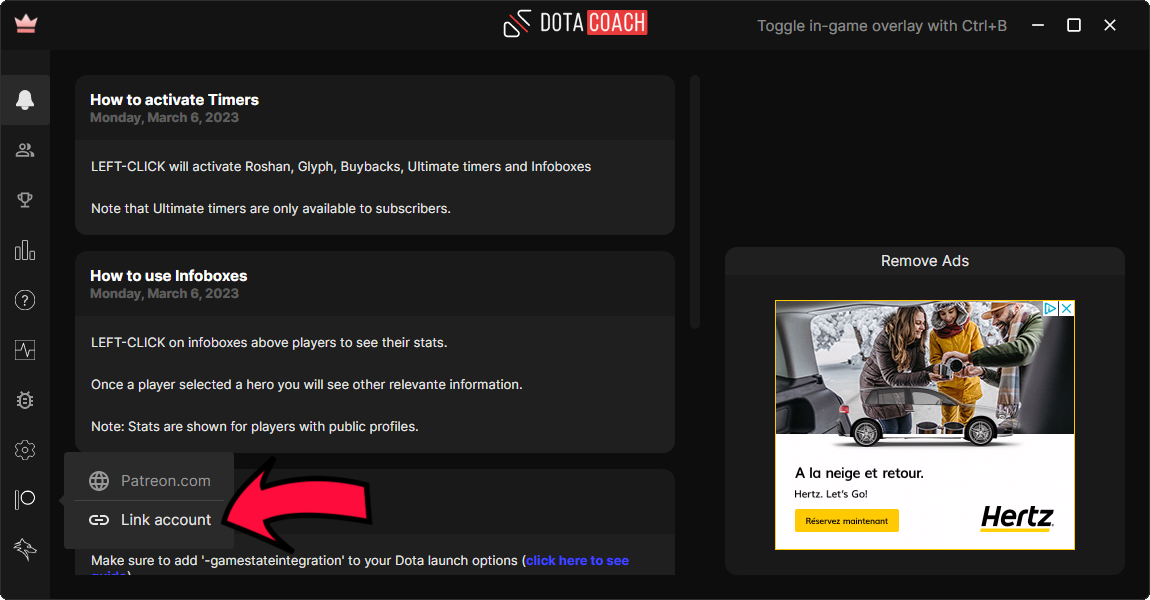
Todas as assinaturas são tratadas por Overwolf ou Patreon.
Se você quiser cancelar sua assinatura, receba um reembolso ou esqueça de cancelar, por favor, siga o Overwolf App Subscriptions ou Patreon Billing e Payments FAQs.
Você deve adicionar '-gamestateintegration' às suas opções de inicialização do Dota 2 para que o aplicativo funcione. Informações adicionais sobre como adicionar o parâmetro de lançamento podem ser encontradas aqui.
Você pode encontrar o botão 'report issue' no menu superior da janela do aplicativo de desktop.

Se precisar de mais ajuda, por favor, junte-se ao nosso servidor Discord !
Se você encontrar quadros baixos por segundo durante os jogos, reinicie o Dota 2, na maioria dos casos, isso corrigirá problemas de taxa de quadros sem nenhuma ação adicional.
Tabular (Alt+Tab) entre a área de trabalho e o Dota 2 também causará problemas de taxa de quadros ao longo do tempo. Se isso acontecer, reinicie o Dota 2.
A exibição da mensagem de notificação do Steam também causa problemas na taxa de quadros. Você pode desativá-lo aqui:
- Abra sua lista de amigos (clique com o botão direito do mouse na barra de tarefas -> amigos).
- Clique na roda de configurações no canto superior direito.
- Desative todas as notificações conforme mostrado na imagem abaixo.
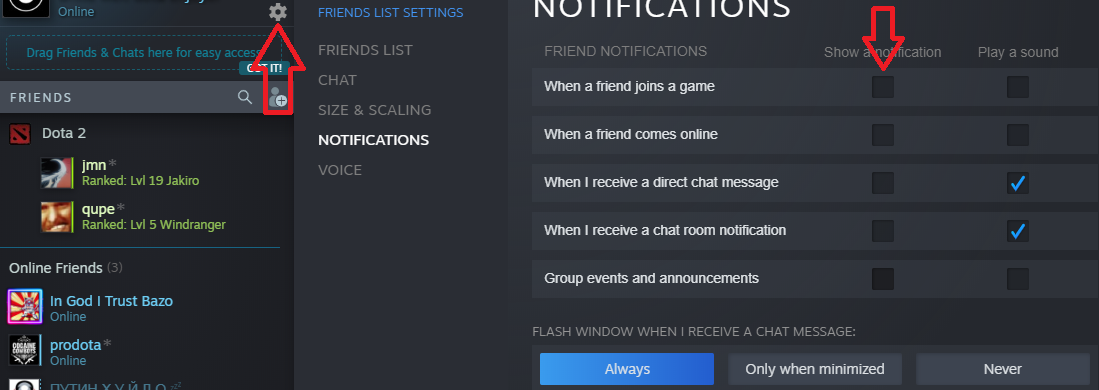
Isso pode acontecer quando você personaliza a localização dos cronômetros e altera a resolução da tela. Sugerimos que você redefina a posição dos cronômetros no menu de configurações.
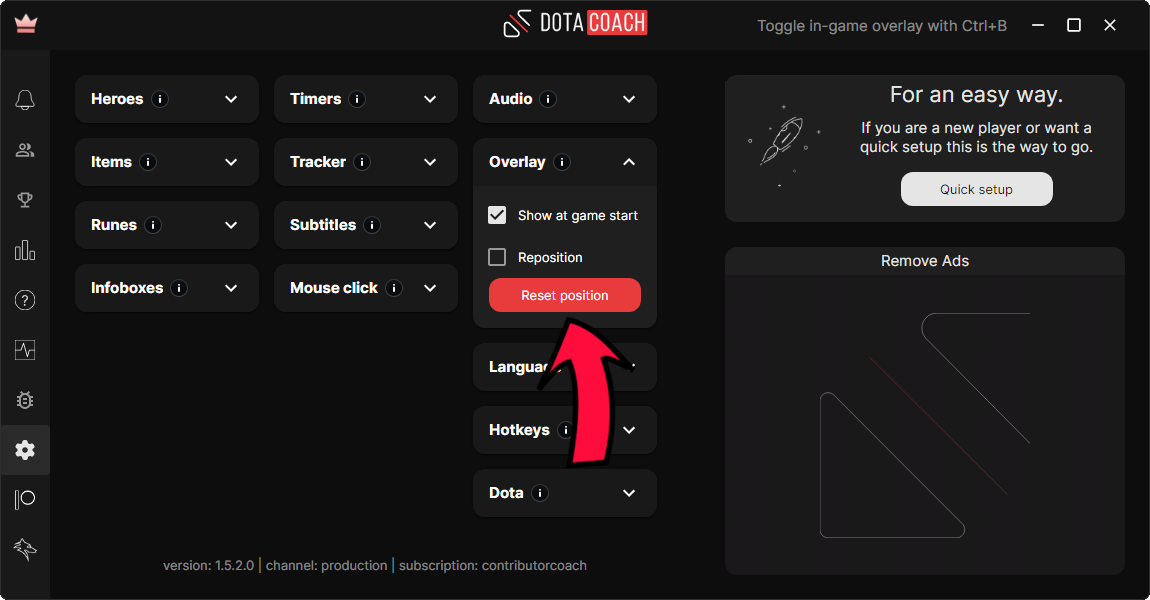
Certifique-se de que a escala do sistema operacional Windows esteja definida como 100%. Certifique-se de reiniciar o sistema operacional depois de fazer essas alterações!
Se você definiu para 100% e as janelas ainda não são adequadas para sua tela, esteja ciente de que o Dota Coach não suporta resoluções de tela abaixo de 1150px de largura.
Todos os Guias de Heróis que fornecemos são criados e mantidos por treinadores e jogadores profissionais do Dota 2. Suas classificações no jogo estão entre Immortal Rank 1000 e Immortal Rank 100 (8000 - 10000 MMR).
Você pode procurar suas classificações nas tabelas de classificação oficiais do Dota 2..
Criamos guias no jogo para cada herói do jogo. Eles contêm todas as dicas e compilações de itens que são fornecidas no 'Dota Coach App'.
Assine-os aqui.
Selecione um herói e clique em 'Obter Guia Steam':
- Role para baixo até ver um botão verde 'Inscrever'.
- Clique em “Inscrever-se” na página do Steam.
- Se você ainda não está logado, faça login no Steam.
- O login só é necessário na primeira vez.
- Clique em “Favorito” na página do Steam - isso fará com que o guia apareça no topo da sua lista de guias no jogo Clique em
- “Thumbs Up” para tornar o guia mais visível para outros usuários - opcional, mas encorajado!
- Repita o processo para todos os heróis que você gosta de jogar.
- Você precisa reiniciar o Dota para ver os guias selecionados no jogo!
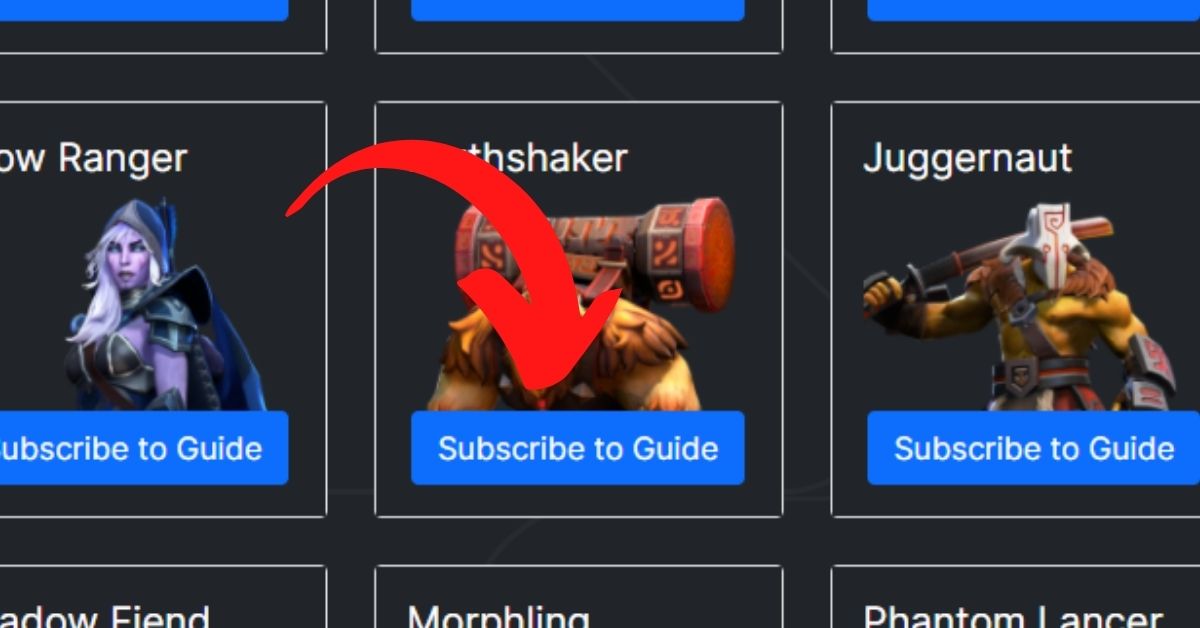
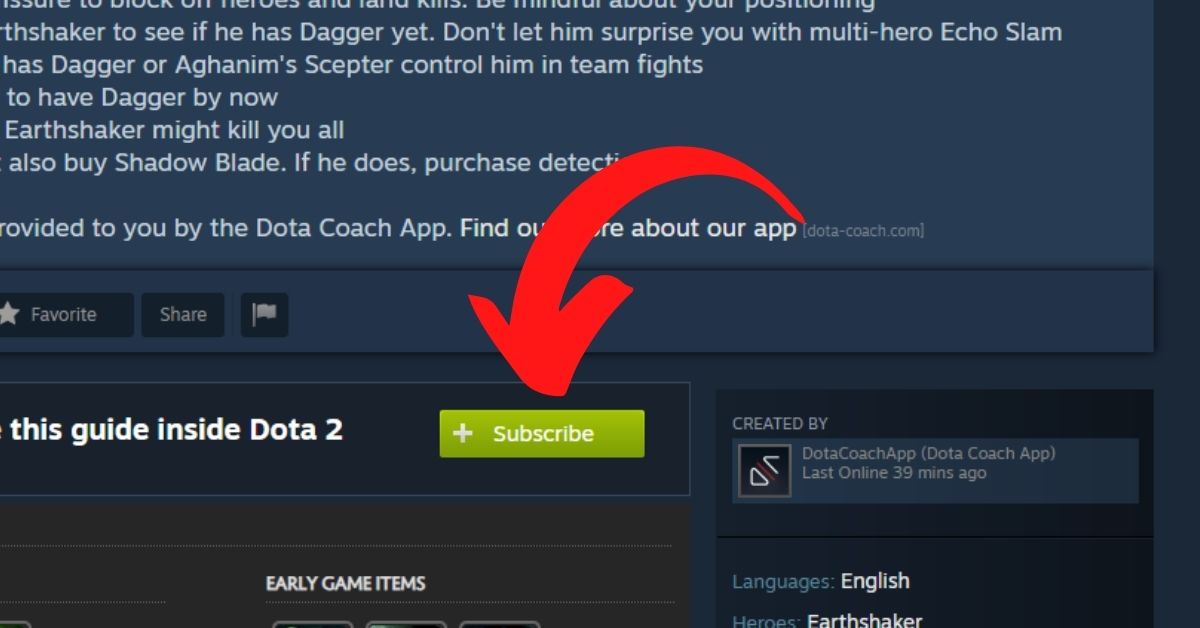
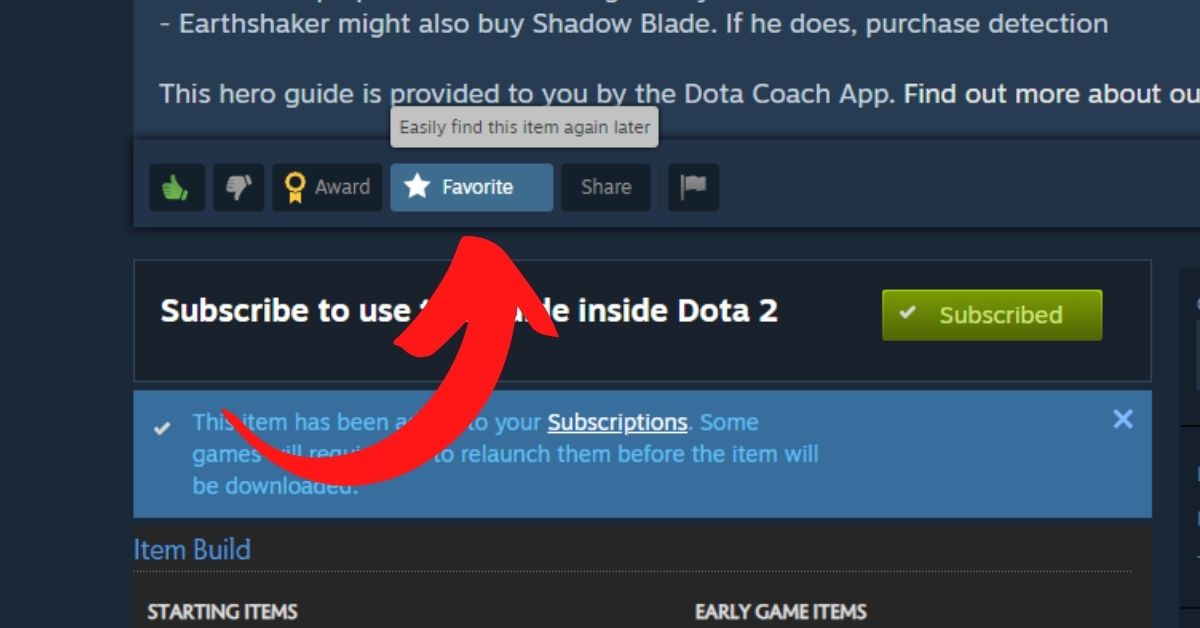
Se você já se inscreveu em nossos Guias de Heróis e eles não aparecem no jogo, certifique-se de reiniciar o Dota 2!
Você pode entrar em um lobby 'Demonstrar herói' e verificar se os guias foram carregados corretamente.
É importante que você os selecione no jogo na interface da loja depois de assiná-los.